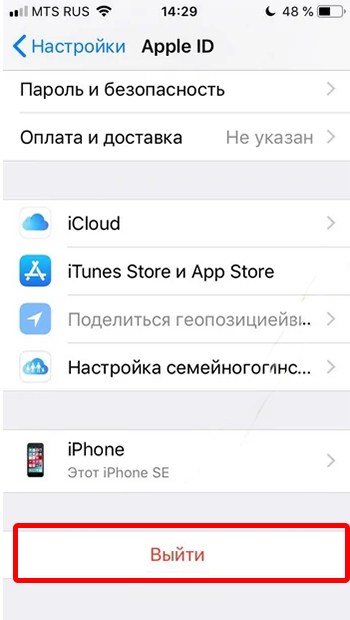Приветствую на WiFiGid! В этой короткой инструкции я покажу вам как можно отключить iCloud на iPhone. И даже не буду спрашивать зачем, и наливать воды, почему так не надо делать. Надо – значит надо. А дальше на свой страх и риск.
Вариант 1 – Отключение синхронизации

Если вы готовитесь сделать сброс iPhone, рекомендую заранее убедиться, что все важные данных были синхронизированы с iCloud, а то потом их будет нельзя достать.
Просто делаем по шагам и получаем желаемый результат:
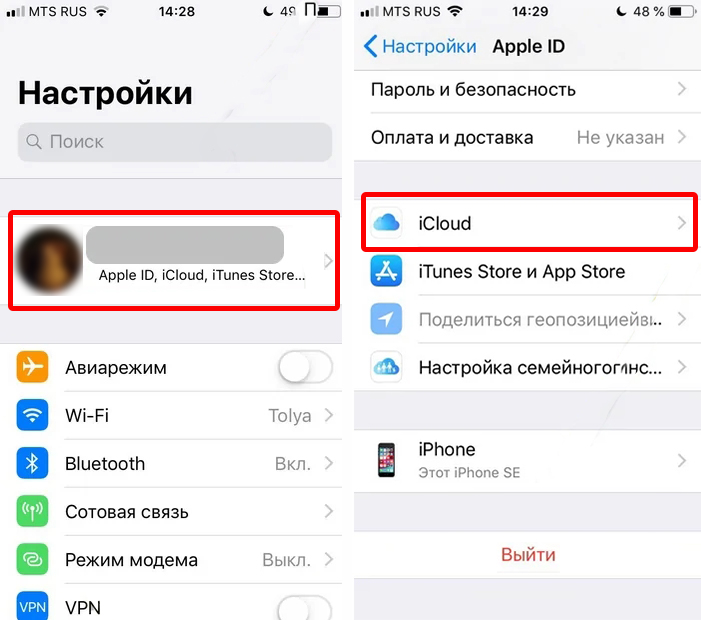
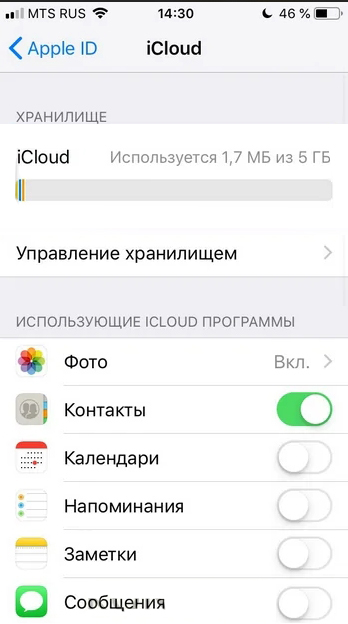
Вот и все, если вас волновала только синхронизация, сейчас она больше не работает. Но если нужно совсем отключить хранилище iCloud – читаем дальше.
Вариант 2 – Полное отключение
ICloud очень тесно завязан на вашу учетную запись AppleID. Т.е. если хотите выйти из облака iCloud, нужно выходить из аккаунта. Для некоторых это неподходящий вариант, но если вы собираетесь позже делать сброс – это верный вариант.